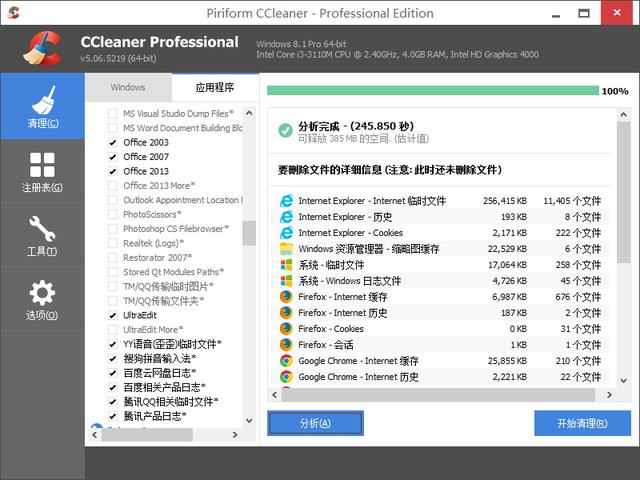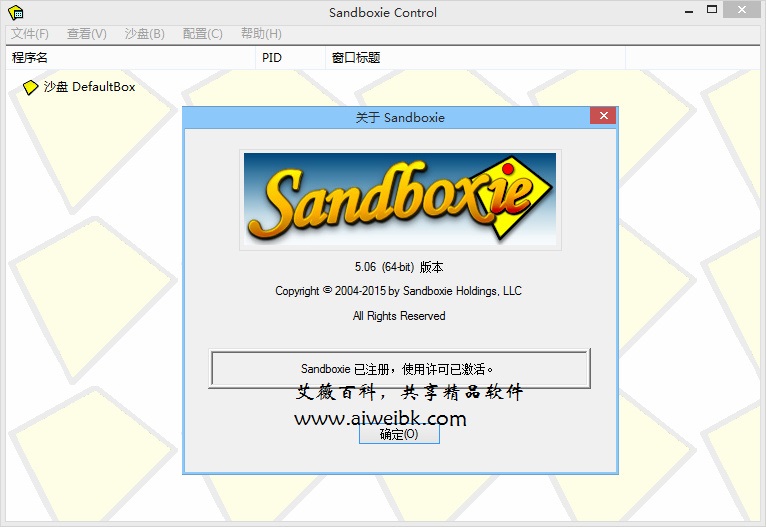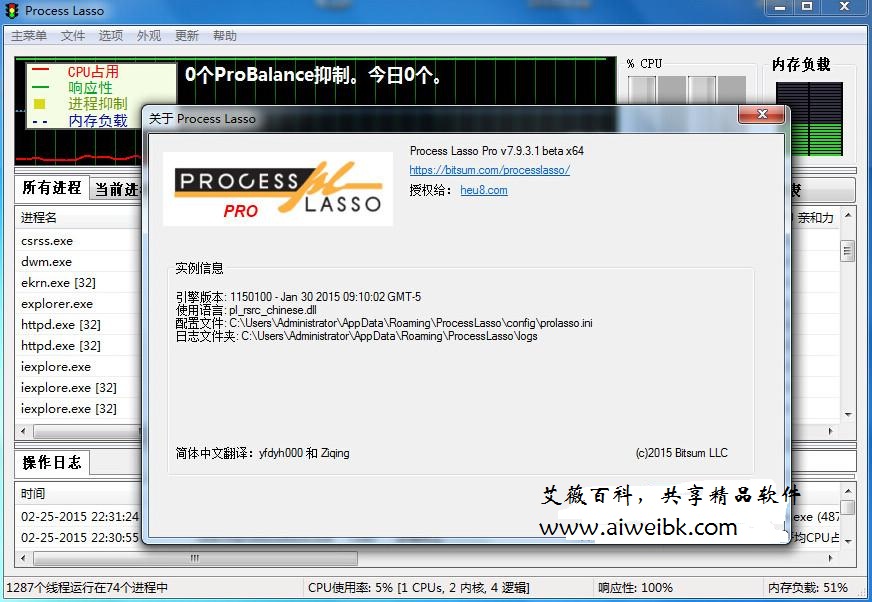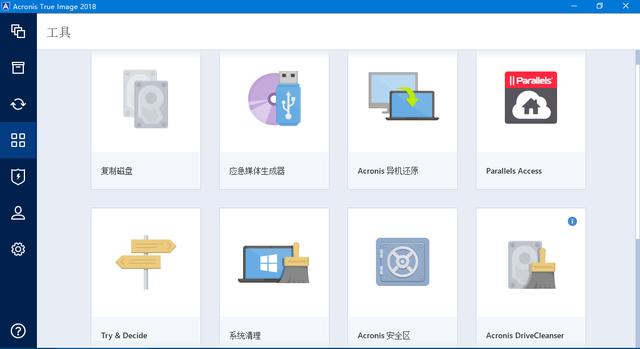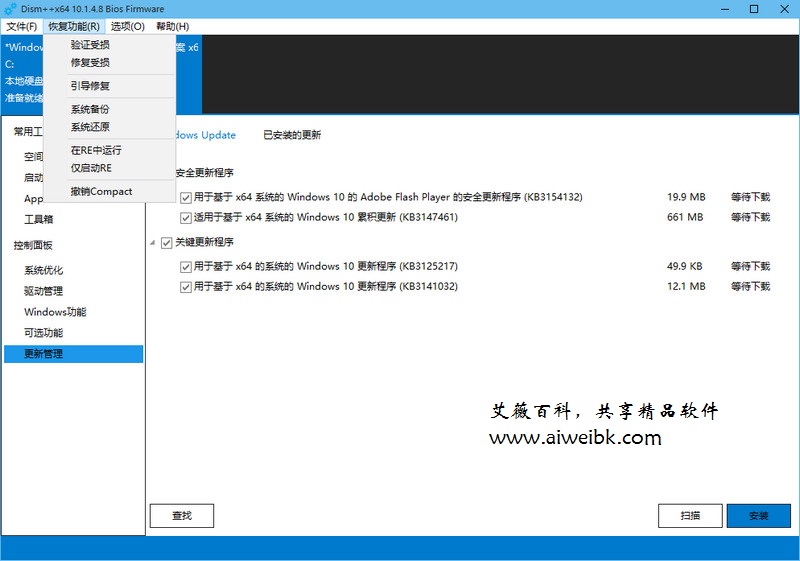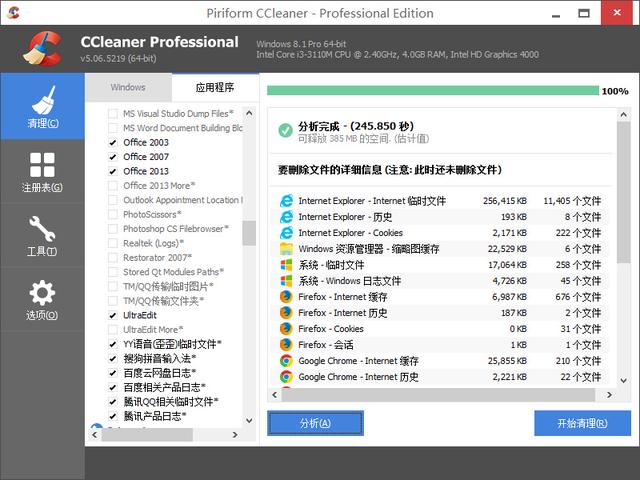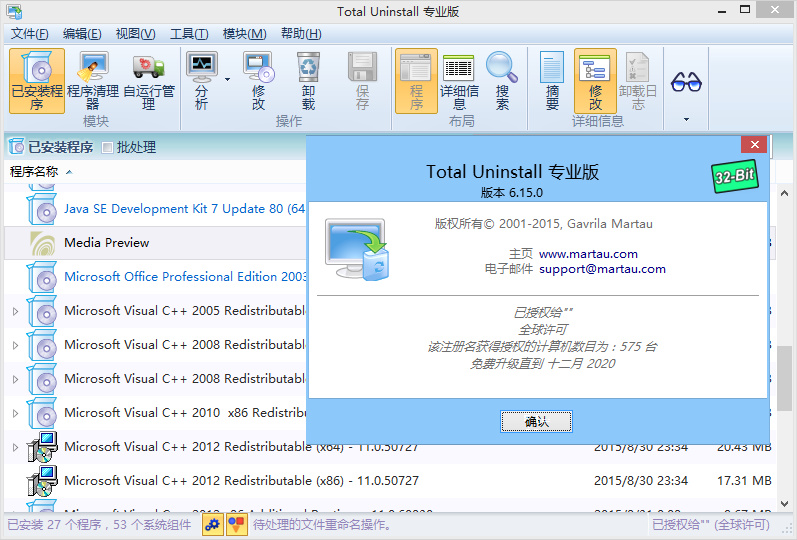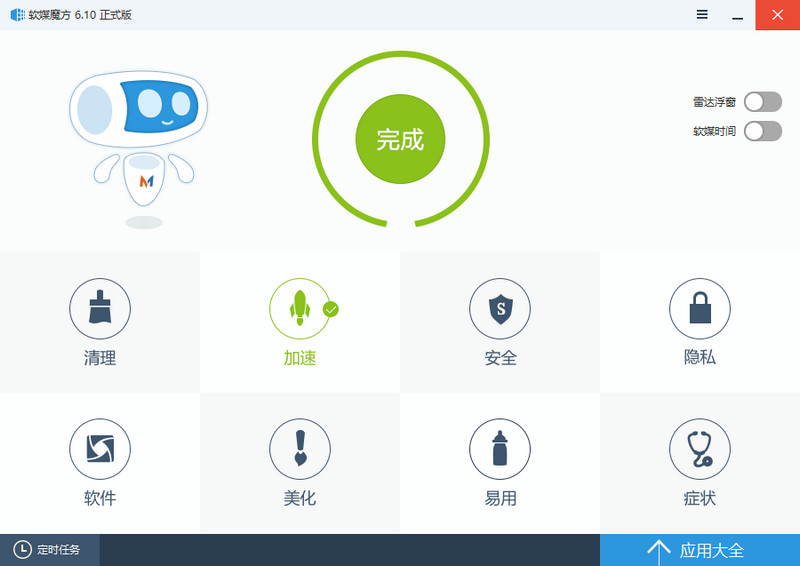Erelive Data Recovery是一款超级好用的软件,它是专门用来恢复数据的,该款软件的功能也是十分强大。软件支持恢复任何丢失的数据信息,并且整个恢复过程的操作简便,只需要几个步骤就能够搞定。重点是不论任何原因导致数据丢失都可以将它们成功还原。而本次小编带来的也是Erelive Data Recovery破解版,此款软件已经被完美的激活了,有需要的用户可以任意的使用。同时该款软件还支持从各种设备中恢复丢失的数据,比如说计算机里被误删的照片、手机里的图片、音乐音频、文件文档等等。从整体上来看,这款软件支持的文件类型众多,而能够被恢复的数据也有很多,简简单单的操作就能安全稳定的找回文件,这也是从很大的程度上提高了用户的工作效率。有感兴趣的用户们快来下载体验吧!

功能介绍
1、恢复音频,音乐
M4A,MP3,WAV,WMA,FLAC,AIFF,DTS,MID, MIDI,OGG,AAC,QCP,AMR等。
2、恢复其他丢失的文件,如电子邮件
EML,PST,EMLX,MSG,DBX,EDB,BMS,NSF,BKL,BKS,PAB。
3、恢复档案
RAR,ZIP,BZip2、7z,SIT,SITX,SYS,LIB,DLL,7ZIP,GZIP等。
4、检索文档
Word DOC / DOCX,Excel XLS / XLSX,PowerPoint PPT等。
5、重播视频,电影
AVI,MOV,MP4,M4V,MKV,AVCHD,MTS,M2TS,MXF,XAVC,H.265、3GP,3G2,WMV,ASF,FLV,SWF,MPG,RM / RMVB等。
6、恢复照片和图像
JPG,TIFF / TIF,PNG,BMP,GIF,PSD,CRW,CR2,NEF,ORF,RAF,SR2,MRW,DCR,WMF,DNG,ERF,RAW等。
Erelive Data Recovery破解安装教程
1、在本站下载软件并解压,得到原程序和reg注册文件。
2、双击文件“erelive-data-recovery.exe”开始安装,选择默认目录。
默认目录【C:Program Files (x86)EreliveErelive Data Recovery】

3、创建桌面快捷方式。

4、取消勾选运行软件。

5、打开文件夹双击“Registration.reg”添加注册信息即可。


6、打开软件,即可使用全部功能,以上就是软件的详细安装教程。

使用教程
1、选择要恢复的文件类型
默认情况下,选择所有文件类型进行扫描和恢复。如果您只想恢复例如音乐文件类型,则只需取消选中其他类型即可仅检查音乐。 (您也可以首先在“全部恢复”之前取消选中,然后在音乐之前进行检查)
提示:
您选择的文件类型越多,扫描过程花费的时间就越多。
选择文件后,点击“开始”按钮。
2、选择要从中恢复丢失文件的存储磁盘
选择您想要扫描的驱动器,并恢复丢失或删除的音乐,视频,照片等。
然后点击“开始扫描”按钮开始文件扫描过程。
恢复数据从 - Windows的计算机。

3、选择扫描的丢失文件进行恢复
扫描完成后,请切换至恢复文件标签,选择您想要恢复的已删除文件,然后点击“恢复”按钮开始并完成恢复丢失的文件。

软件特色
1、从所有类型的存储设备中恢复丢失的文件
各种媒体存储设备中恢复已删除的文件,包括从Windows计算机或平板电脑硬盘,SSD,USB驱动器,相机或便携式摄像机,SD卡,MP3播放器,MP4播放器中恢复丢失的日期,游戏盒等。
2、无论是什么原因造成的日期丢失,Erelive Data Recovery都可以恢复
丢失或丢失的文件,无论是由于意外或永久删除,磁盘格式化,系统重新安装,系统崩溃,蓝屏,硬件故障,病毒攻击,分区或分区不当造成的丢失文件错误。
3、各种文件都是可恢复的
恢复所有类型的丢失文件,包括照片,文档,视频,音频,档案等。
4、没有文件大小限制,
无论丢失的文件大小有多大,都可以通过此功能强大且专业的Data Recovery软件进行恢复。
为什么选择Erelive数据恢复?
1、它易于使用,恢复丢失或删除的文件就像123一样简单。
2、对于丢失的数据没有文件大小的限制。
3、启用在Windows 10,Windows 8,Windows 7,Windows Vista,Windows XP等中恢复永久删除的文件的功能。
4、从硬盘驱动器,外部硬盘驱动器,存储卡,清空的回收站,便携式摄像机等恢复已删除的文件。
5、恢复永久删除的图片,照片,文档,电子邮件,音乐,视频等。
6、从Mac OS X,使用Mac版本的macOX中恢复丢失的文件;从具有iOS版本的iPhone,iPod,iPad,iOS设备恢复已删除的文件;从Android设备恢复丢失的数据文件。
常见问题
1、如何在Windows / Mac上恢复已删除的Word文档?
简单的方法来恢复意外或永久删除的Word文档
当您创建Word文档时,尤其是在打字和编辑文本上花费几个小时时,由于多种原因(例如,意外的Microsoft Word损坏或退出,错误删除,系统还原,被他人永久删除等等),word文档可能会丢失。必须在遇到这种情况时被破坏。但是我们可以为此做些什么?可以检索单词文件吗?如何恢复丢失的word文档,意外删除了word,永久删除了word文档?
本文将向您展示恢复丢失或删除的Word文档的简单方法
方法1:通过回收站恢复Word文档
通过删除单词文件不再痛苦。在Windows或Mac计算机上恢复丢失的Word文档是可行的。这里有几个步骤来恢复删除的Word文档
(1)启动回收站。在回收站文件夹中检查已删除的Word文件。
(2)当找到您的目标文件时,点击“恢复”通过右键点击它来恢复。
(3)通过导航到“文件 - > Microsoft Word中的最近”来查找自动恢复文件。选择恢复未保存的文档并从菜单底部查找您的文件。
(4)搜索临时文件,您可能会从中删除文件。转到搜索框并键入* .tmp,查找以〜符号开头的文件。如果你找到你需要的文件,用记事本打开它。
(5)如果上述步骤无法帮助您取回文件,则可能需要使用数据恢复软件。
恢复字 - 文件
方法2:使用它来恢复永久删除的Word文档
Erelive数据恢复为您提供了一个简单而高效的解决方案来恢复永久删除的Word文档以及许多其他类型的文件,如Excel和Mac电脑上的Excel文件,照片,视频
Erelive数据恢复的主要特点
(1)安全可靠的Word文档恢复工具。您的隐私没有风险,并且不会损坏Word文档文件。它甚至可以恢复永久删除的工作文件。
(2)除了恢复丢失或删除的工作文件外,它还支持恢复其他文件,如Excel,照片,视频,音乐等。快速,安全,完整地从计算机存储器恢复550多种格式的文件。
(3)从回收站,硬盘,存储卡,闪存驱动器,数码相机和摄像机中恢复已删除的Word文档。
(4)简单易用。恢复已删除或丢失的Word文档与123一样简单。
2、如何使用Erelive Data Recovery检索已删除的Word文档?
以下是一步一步指导如何恢复回收站清空永久删除的Word文档。
(1)选择文档并点击开始
默认情况下,选择所有文件类型进行扫描和恢复。如果您只想恢复例如文档文件类型,请只选择文档(您也可以首先在“全部恢复”之前取消选中,然后在文档之前进行检查)
提示:
您选择的文件类型越多,扫描过程花费的时间就越多
选择文件后,点击“开始”按钮
(2)选择要恢复永久删除的Word文档的位置
选择您想要扫描的驱动器并恢复永久删除的Word文档,然后单击“开始扫描”按钮以开始文件扫描过程。
(3)选择扫描的已删除Word文档进行恢复
扫描完成后,它将自动切换到“恢复文件”选项卡,您可以在其中选择要检索的已删除文件,然后单击“恢复”按钮开始并完成恢复丢失的文件。
下载地址
有问题?点击报错+投诉+提问

 普通下载
普通下载